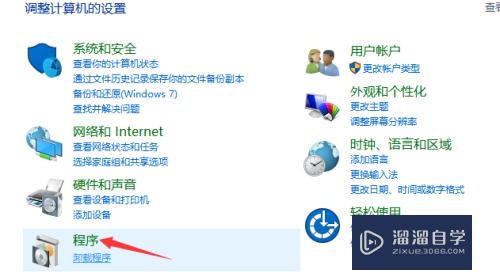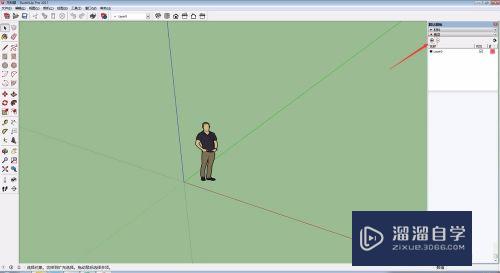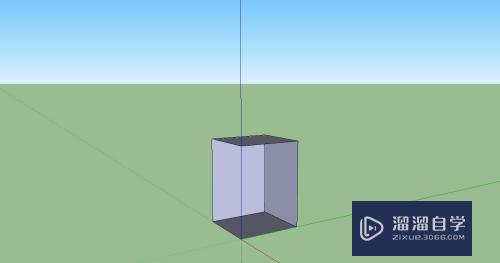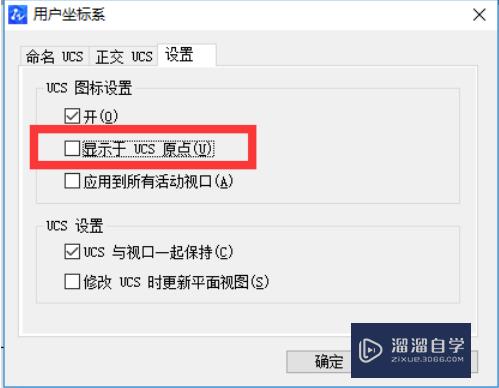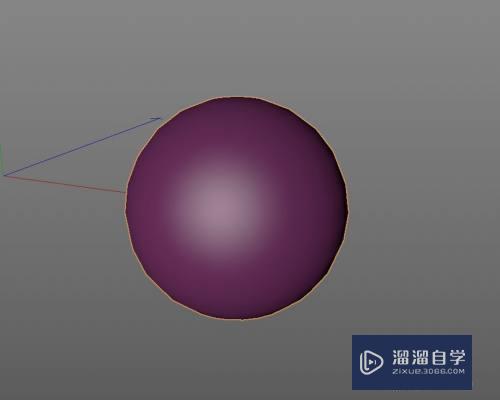Maya2018贴图丢失如何重新指定贴图(maya中贴图丢失情况如何处理了?)优质
Maya2018贴图文件换过电脑后经常会出现。贴图路径变化导致贴图丢失。有的新手朋友会不知所措。今天小渲就来给大家分享下怎么重新指定贴图。希望本文内容能够帮助到大家。
点击观看“Maya”视频教程。帮助你更好的上手
工具/软件
硬件型号:华硕(ASUS)S500
系统版本:Windows10
所需软件:Maya2018
方法/步骤
第1步
打开源文件后。首先要检查下贴图显示工具是否打开。按数字键6也可以。

第2步
确定贴图丢失后。如图2打开Hypershade,进入材质浏览器。

第3步
进入材质浏览器后。单机选中丢失贴图的材质球。右侧材质查看器。color属性后。会出现贴图文件单机打开。
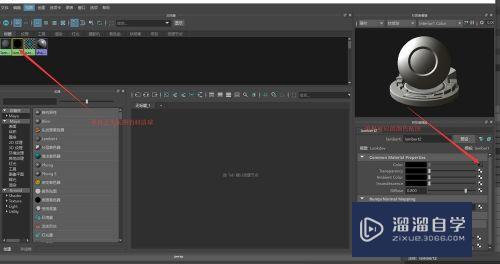
第4步
单机color贴图文件后。查看丢失贴图文件名和所在的路径。
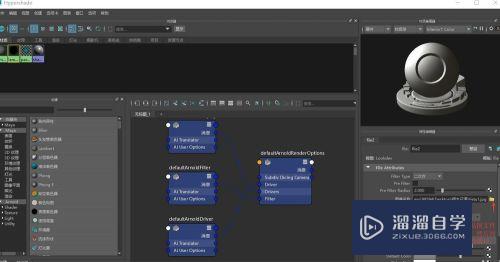
第5步
打开文件浏览器。找到贴图所在的位置。单机贴图文件。打开贴图文件。
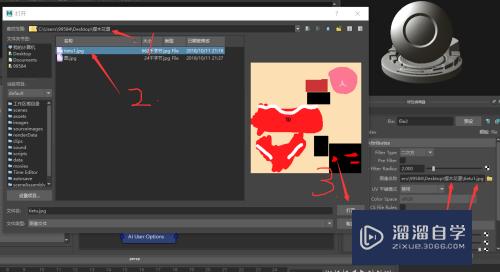
第6步
关闭Hypershade页面。进入maya2018透视图页面。看下是贴图材质已经出现了。

以上关于“Maya2018贴图丢失如何重新指定贴图(maya中贴图丢失情况如何处理了?)”的内容小渲今天就介绍到这里。希望这篇文章能够帮助到小伙伴们解决问题。如果觉得教程不详细的话。可以在本站搜索相关的教程学习哦!
更多精选教程文章推荐
以上是由资深渲染大师 小渲 整理编辑的,如果觉得对你有帮助,可以收藏或分享给身边的人
本文标题:Maya2018贴图丢失如何重新指定贴图(maya中贴图丢失情况如何处理了?)
本文地址:http://www.hszkedu.com/71230.html ,转载请注明来源:云渲染教程网
友情提示:本站内容均为网友发布,并不代表本站立场,如果本站的信息无意侵犯了您的版权,请联系我们及时处理,分享目的仅供大家学习与参考,不代表云渲染农场的立场!
本文地址:http://www.hszkedu.com/71230.html ,转载请注明来源:云渲染教程网
友情提示:本站内容均为网友发布,并不代表本站立场,如果本站的信息无意侵犯了您的版权,请联系我们及时处理,分享目的仅供大家学习与参考,不代表云渲染农场的立场!